20.04 LTSなどのUbuntuの最新バージョンのWindowsとは異なり、Googleドライブアカウントに接続して使用するために追加のソフトウェアをインストールする必要はありません。すべてが揃っているので、Googleアカウントを使用してUbuntuにログインする必要があります。
データを保存するための人気のあるパブリッククラウドサービスの1つは、15GBの無料ストレージがあるGoogleドライブです。ほとんどの場合、Googleドライブのウェブサイトにアクセスしてファイルをアップロードおよびダウンロードしますが、他のネットワークドライブと同様に、マシン上のGドライブストレージに直接アクセスすることで時間を節約できます。ただし、Linuxシステム用のGoogleの公式クライアントはありません。それでも、Ubuntuやその他のLinuxシステムで利用できるデフォルトのGNOMEオンラインアカウント機能を使用して使用できます。
1。設定を開く
Ubuntu設定に移動します アプリケーションで検索するか、右上にあるドロップ矢印を直接クリックして、電源メニューにアクセスできます。
2。アカウントを選択
左側のパネルにはさまざまなオプションがあり、そのうちの1つはアカウントです。 、それを選択すると、他のオプションが表示されます。
3。 Googleアカウントにログインします
Gnome Online Accountsは、Ubuntu Linuxから直接ログインするためのさまざまなサービスを提供しているため、その中には Googleもあります。 。
注 :Googleオンラインアカウントオプションが表示されなかった場合は、ターミナルで以下のコマンドを使用してインストールしてください:
sudo apt update sudo apt install gnome-online-accounts
それをクリックして、Gmailのメールアドレスとパスワードを入力します。
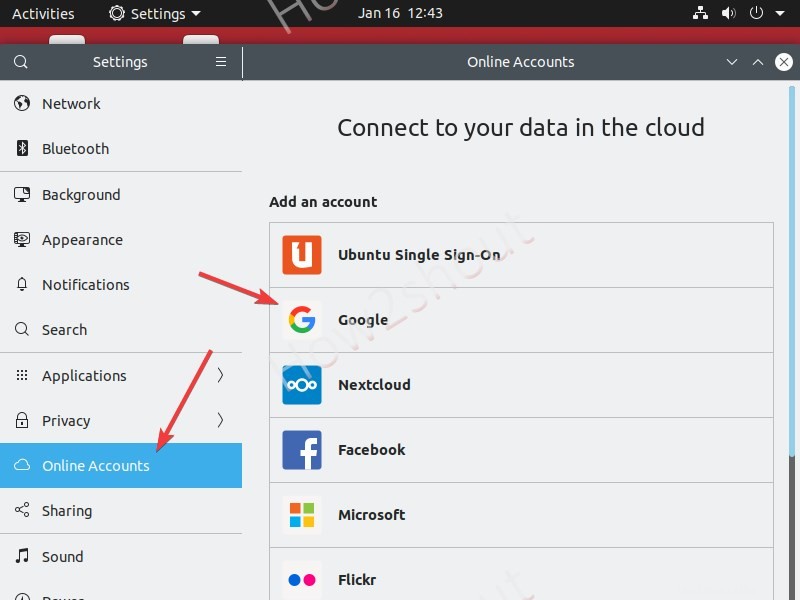 c
c
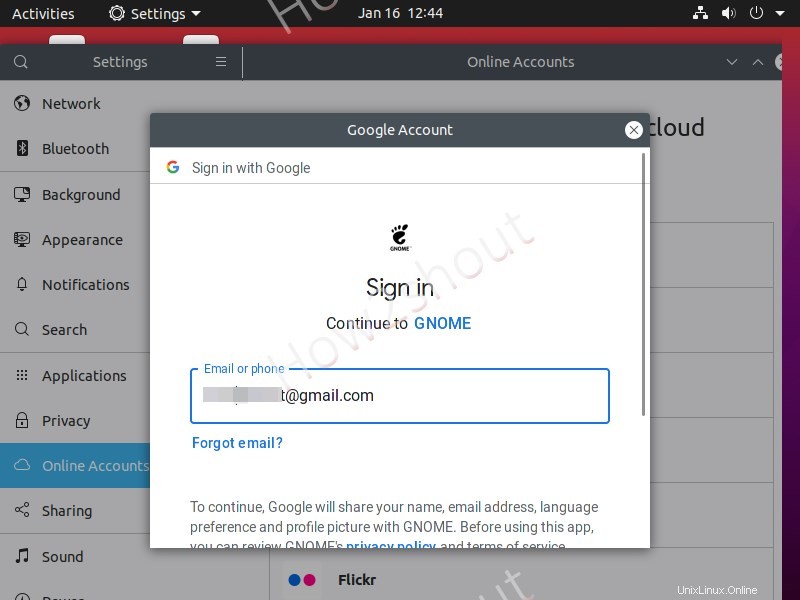
許可をクリックします GnomeオンラインアカウントサービスがGoogleアカウントにアクセスできるようにする
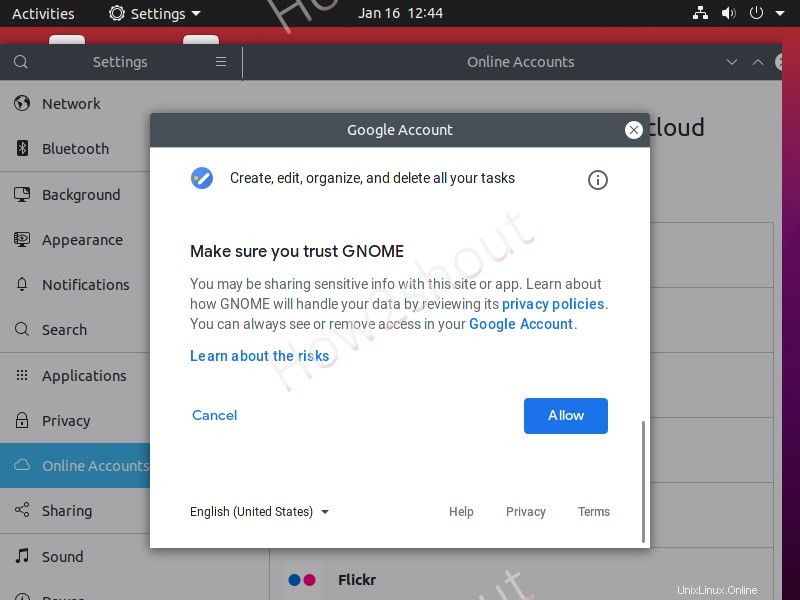
アカウントが接続されると、Ubuntuシステムで同期するものを選択できます。
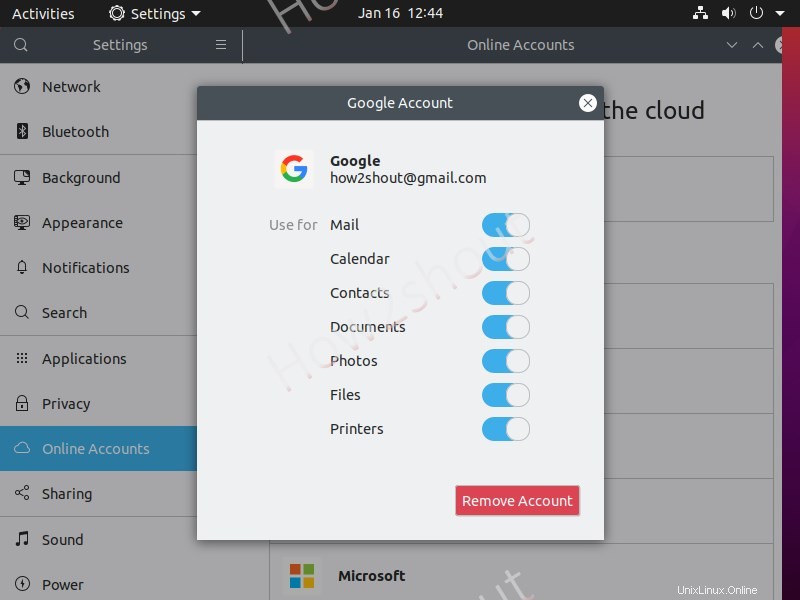
4。 Ubuntu20.04でGoogleドライブにアクセスする
最後に、ファイルマネージャーを開きます Ubuntu Linuxシステムの左側の領域に、GmailのメールIDを使用して表された接続済みのGoogleドライブアカウントが表示されます。それをクリックして、ドライブで利用可能なすべてのファイルにアクセスします。
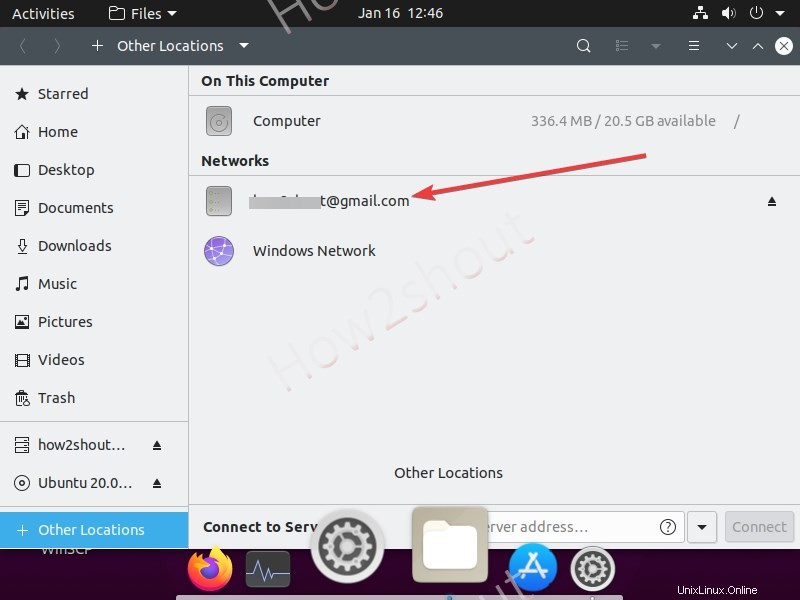
Ubuntu20.04LinuxシステムとGoogleドライブの間で利用可能なすべてのファイルを直接コピーして貼り付けて同期またはバックアップできます。
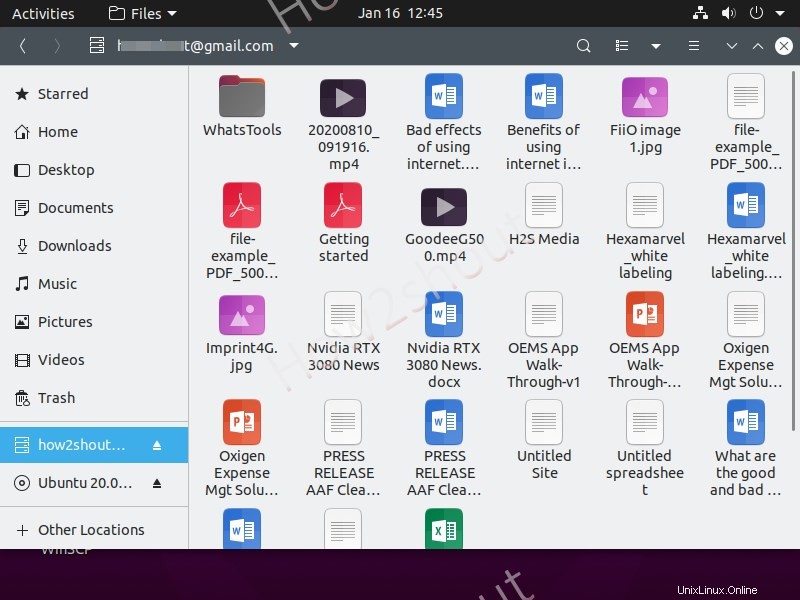
したがって、このようにして、公式クライアントを使用せずに、UbuntuLinux上のGoogleクラウドストレージファイルにアクセスできます…